[2024] Sådan fjerner du vandmærke fra foto i Lightroom
Et billedvandmærke kan beskytte intellektuel ejendom, promovere brandet og formidle forskellige oplysninger. Men nogle gange vil det skade billedets visuelle appel. Derfor bruger flere og flere billedredigeringsværktøjer til at fjerne vandmærker, såsom Lightroom. I dag vil denne artikel guide dig til fjern vandmærket i Lightroom. Og det giver en detaljeret måde at sigte efter desktop- og mobilversionerne. Læs omhyggeligt nu!
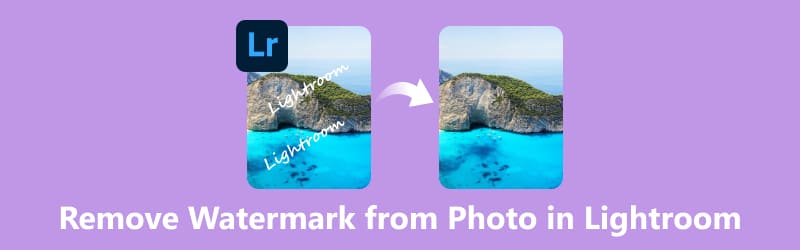
Bemærk: Fjernelse af vandmærket fra billedet bør ikke krænke andres ophavsret. Fjernelsesresultatet kan kun være til personlig brug!
- GUIDELISTE
- Del 1. Sådan fjerner du vandmærke fra Lightroom på skrivebordet
- Del 2. Sådan fjerner du vandmærke fra Lightroom på mobil
- Del 3. Bedste alternativ til Lightroom Watermark Remover
- Del 4. Ofte stillede spørgsmål om fjernelse af vandmærke fra foto i Lightroom
Del 1. Sådan fjerner du vandmærke fra Lightroom på skrivebordet
Lightroom leverer healingsværktøjet til at fjerne synligheden af vandmærker. Og det giver dig mulighed for at tilpasse fjernelsesstørrelsen og opaciteten. Når du har abonneret på Lightroom, kan du følge med her for at fjerne vandmærket fra billeder.
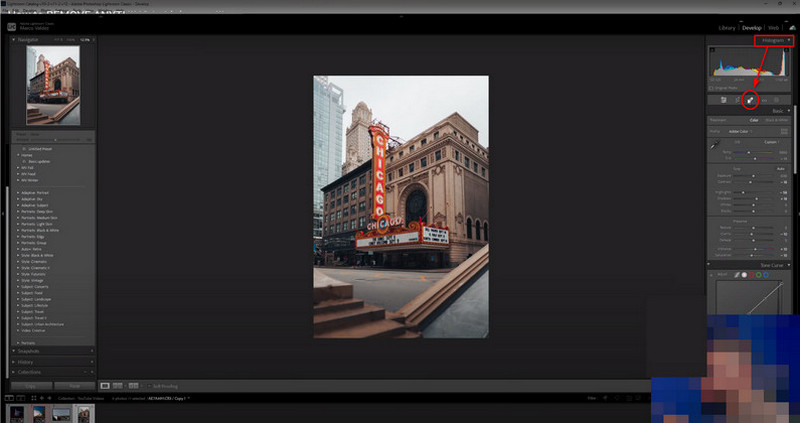
Åben Lightroom på din computer. Importer billedet med vandmærket ved at klikke på Import-indstillingen i Bibliotek modul.
Skift til Udvikle fanen øverst til højre på skærmen. Du kan vælge Healing værktøj nedenfor Histogram. Vælg derefter fjernelsestilstanden og juster børstens størrelse i overensstemmelse hermed.
Nu kan du male over vandmærkeområdet med penslen. Når du er tilfreds med fjernelsen, kan du klikke Eksport for at gemme dit billede.
Lightroom tilbyder forskellige professionelle værktøjer til billedredigering. Hvis du er nybegynder, er det lidt svært at bruge det på en desktop.
Del 2. Sådan fjerner du vandmærke fra Lightroom på mobil
Lightroom tilbyder også en mobilapp til Android, iPad og iPhone. Sammenlignet med desktopversionen er Lightroom-appen et bedre valg for begyndere at bruge. Den har et mere intuitivt design, så du er nem at navigere. Nu kan du læse her for at fjerne billedvandmærket i Lightroom.
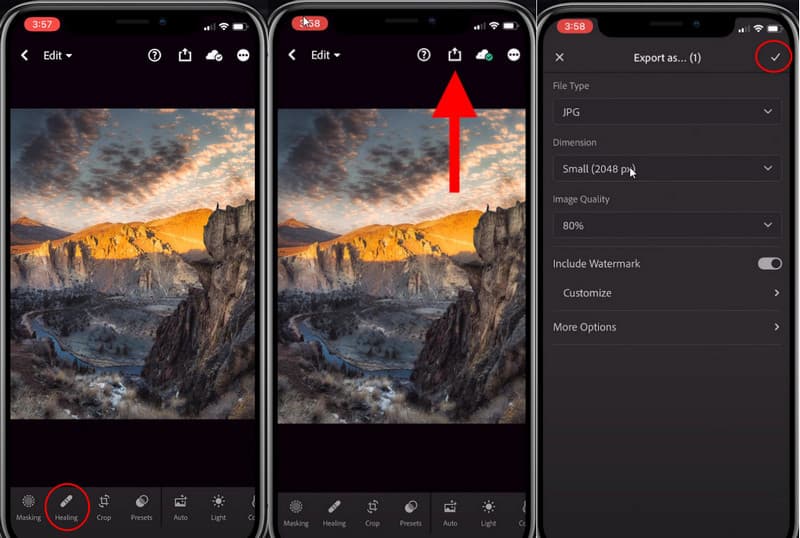
Hent Adobe Lightroom på din mobiltelefon. Du kan importere et billede med vandmærket ved at trykke på + ikon først.
Vælg derefter Hele værktøj nederst på skærmen. Nu kan du bruge din finger til at børste det uønskede vandmærke.
Lightroom-appen vælger automatisk et andet område af billedet for at erstatte det malede område. Til sidst kan du klikke på Eksport ikon for at gemme dit billede.
Fjernelsesprocessen kræver blot et par trin. Men du skal bemærke, at denne app kun har brug for et abonnement for at få adgang. Hvis du vil bruge et gratis værktøj til at fjerne vandmærket fra billedet, kan du læse næste del!
Del 3. Bedste alternativ til Lightroom Watermark Remover
ArkThinker vandmærkefjerner online er det bedste gratis alternativ til Lightroom. Denne online vandmærkefjerner understøtter forskellige billedformater, såsom JPG, BMP, TIFF, PNG osv. Sammenlignet med Lightroom er den nemmere at bruge med sin enkle grænseflade og intuitive design. Desuden kan det hjælpe dig med at fjerne vandmærker, logoer, tekst, stempler osv. fra dine billeder. Sådan gør du:
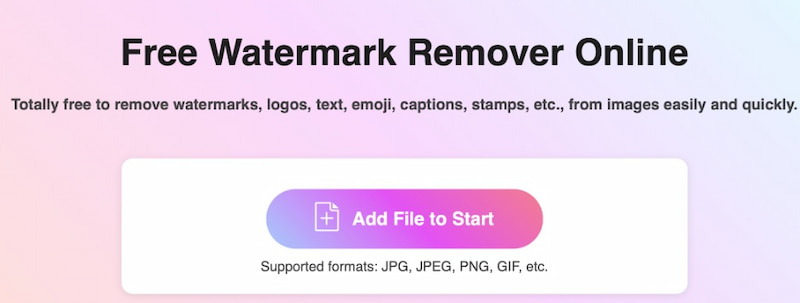
Besøg denne Lightroom alternativ i din browser. Her skal du klikke Tilføj fil til Start for at uploade billedet først.
Når du har uploadet den, kan du vælge børsten direkte. Klik derefter på dit uønskede vandmærkeområde på dette billede.
Til sidst kan du klikke Fjerne for at få et nyt billede uden vandmærke.
Dette Lightroom-alternativ behandler vandmærket automatisk. Derefter kan du klikke Hent for at gemme dette billede. Ved hjælp af det kan du fjerne vandmærket fra billeder på en hurtig måde.
Tip: Udover billedet, hvis du vil fjern fjern vandmærke fra video, kan du bruge ArkThinker Video Converter Ultimate. Det er et professionelt videoredigeringsværktøj til computere.
Del 4. Ofte stillede spørgsmål om fjernelse af vandmærke fra foto i Lightroom
Hvordan fjerner jeg en baggrund i Lightroom?
Lightroom understøtter ikke direkte fjernelse af baggrund. Hvis du vil bruge det til at fjerne en baggrund, kan du prøve dets helbredende børsteværktøj. Det kan hjælpe dig med at ændre baggrundsfarven på billeder.
Hvad er forskellen mellem Classic Lightroom og Lightroom?
Lightroom er en cloud-baseret tjeneste til redigering på tværs af enheder, der prioriterer enkelhed. Og Lightroom Classic er skrivebordsorienteret og tilbyder avancerede funktioner til dybdegående redigering og omfattende billedbiblioteksstyring. Sammenfattende har Lightroom færre redigeringsværktøjer end Lightroom Classic.
Hvor er vandmærkeeditoren i Lightroom?
Du kan vælge Rediger vandmærker (Windows) i Redigere fanen og eller Rediger vandmærker (macOS) i Lightroom Classic fanen. I mellemtiden Vandmærke redaktør dialogboksen tilbyder dig vandmærkestilen: Tekst eller Grafisk.
Er der et værktøj til at fjerne vandmærket?
Ja, flere værktøjer kan fjerne vandmærker fra billeder, såsom Lightroom, Photoshop, GIMP og gratis onlinetjenester som f.eks. Inpaint. Disse værktøjer kan tilbyde manuelle og automatiske fjernelsesmuligheder.
Er Lightroom-fotoredigering gratis?
Du kan bruge Adobe Lightroom gratis på 2 specifikke måder. Den første er at downloade den gratis tilstand af Lightroom-mobilappen (tilgængelig til iOS- og Android-enheder). Den anden er at bruge den gratis prøveversion af Lightroom i 7 dage uden beregning.
Konklusion
I denne artikel kender du den gratis måde at fjerne vandmærker fra fotos i Lightroom. Og du får dets bedste online-alternativ, som har en mere venlig grænseflade. Ved hjælp af værktøjer til fjernelse af vandmærker kan du fjerne tekst fra billeder eller nemt klare logoer, stempler osv. Bestemt, hvis du støder på problemer under fjernelse af vandmærket fra billeder, skal du skrive dine kommentarer her.
Hvad synes du om dette indlæg? Klik for at bedømme dette opslag.
Fremragende
Bedømmelse: 4.9 / 5 (baseret på 453 stemmer)
Find flere løsninger
Sådan fjerner du PhotoBucket Image Watermark i 3 værktøjer 3 metoder til at fjerne folk fra fotos hurtigt og nemt 3 måder at slette vandmærke fra Dreamstime Arkivbilleder 2 måder at fjerne vandmærke fra iStock Photos 3 Shutterstock vandmærkefjernere for at slippe af med vandmærker 2 nemme løsninger til at fjerne klistermærke fra video/fotoRelative artikler
- Rediger billede
- Sådan redigeres og beskæres animerede GIF'er på 4 effektive måder
- 10 GIF-konvertere til at konvertere mellem billeder/videoer og GIF'er
- Bedste GIF-editorværktøjer, der passer til alle computere og enheder
- Sådan laver du GIF fra billeder på desktop og mobiltelefon
- Hurtige trin til, hvordan du tilføjer tekst til en GIF ved hjælp af Caption Maker Tools
- Tilføj musik til GIF: Inkorporer musik til din GIF efter konvertering
- GIF Resizer: Ultimative værktøjer til at ændre størrelsen på din animerede GIF
- [6 værktøjer] Sådan indstiller du en GIF-løkkeændring og spiller den for evigt
- GIF Cutter: Sådan skærer du GIF med nemme og hurtige metoder
- Sådan fjerner du Alamy vandmærke fra billeder (100% fungerer)



